用GRUB实现Ghost+WindowsLinux的安装和引导
Linux与Windows双系统下的Grub引导管理器安装
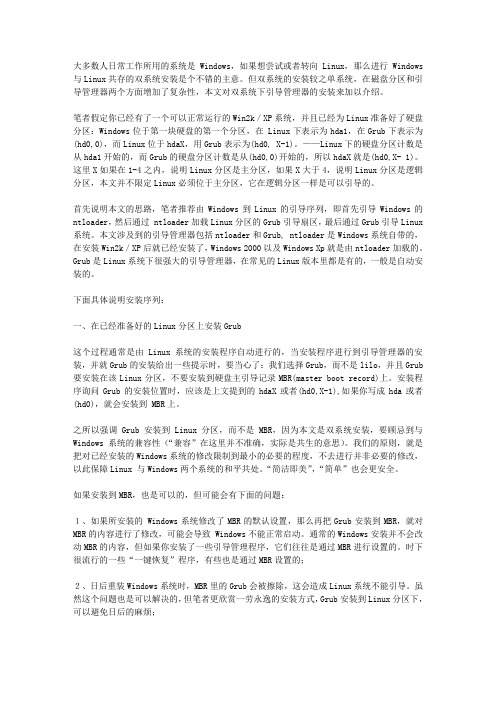
大多数人日常工作所用的系统是Windows,如果想尝试或者转向Linux,那么进行Windows 与Linux共存的双系统安装是个不错的主意。
但双系统的安装较之单系统,在磁盘分区和引导管理器两个方面增加了复杂性,本文对双系统下引导管理器的安装来加以介绍。
笔者假定你已经有了一个可以正常运行的Win2k/XP系统,并且已经为Linux准备好了硬盘分区:Windows位于第一块硬盘的第一个分区,在 Linux下表示为hda1,在Grub下表示为(hd0,0),而Linux位于hdaX,用Grub表示为(hd0, X-1)。
——Linux下的硬盘分区计数是从hda1开始的,而Grub的硬盘分区计数是从(hd0,0)开始的,所以hdaX就是(hd0,X- 1)。
这里X如果在1-4之内,说明Linux分区是主分区,如果X大于4,说明Linux分区是逻辑分区,本文并不限定Linux必须位于主分区,它在逻辑分区一样是可以引导的。
首先说明本文的思路,笔者推荐由Windows到Linux的引导序列,即首先引导Windows的ntloader,然后通过 ntloader加载Linux分区的Grub引导扇区,最后通过Grub引导Linux 系统。
本文涉及到的引导管理器包括ntloader和Grub, ntloader是Windows系统自带的,在安装Win2k/XP后就已经安装了,Windows 2000以及Windows Xp就是由ntloader加载的。
Grub是Linux系统下很强大的引导管理器,在常见的Linux版本里都是有的,一般是自动安装的。
下面具体说明安装序列:一、在已经准备好的Linux分区上安装Grub这个过程通常是由 Linux系统的安装程序自动进行的,当安装程序进行到引导管理器的安装,并就Grub的安装给出一些提示时,要当心了:我们选择Grub,而不是lilo,并且Grub 要安装在该Linux分区,不要安装到硬盘主引导记录MBR(master boot record)上。
移动硬盘实现windows 和 linux系统安装和dos引导
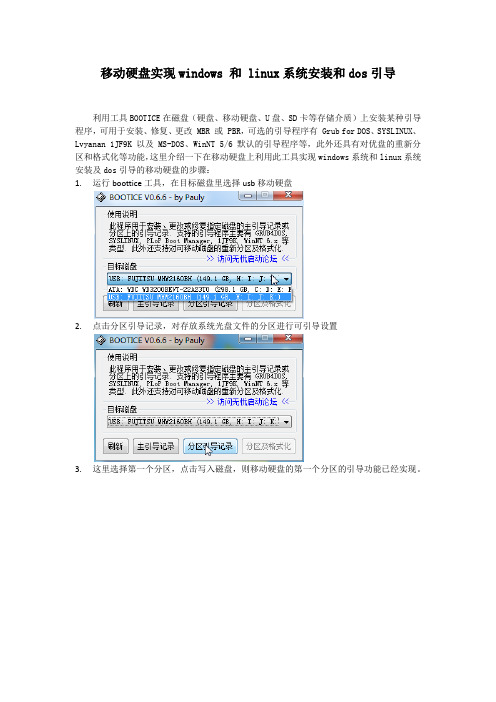
移动硬盘实现windows 和 linux系统安装和dos引导利用工具BOOTICE在磁盘(硬盘、移动硬盘、U盘、SD卡等存储介质)上安装某种引导程序,可用于安装、修复、更改 MBR 或 PBR,可选的引导程序有 Grub for DOS、SYSLINUX、Lvyanan 1JF9K 以及 MS-DOS、WinNT 5/6 默认的引导程序等,此外还具有对优盘的重新分区和格式化等功能,这里介绍一下在移动硬盘上利用此工具实现windows系统和linux系统安装及dos引导的移动硬盘的步骤:1.运行boottice工具,在目标磁盘里选择usb移动硬盘2.点击分区引导记录,对存放系统光盘文件的分区进行可引导设置3.这里选择第一个分区,点击写入磁盘,则移动硬盘的第一个分区的引导功能已经实现。
4.要从这个分区启动,可以有多种方法,如将MBR 修改为GRUB4DOS设置磁盘主引导记录,如下图操作:5.我们将主引导记录设置为grub for dos,选择后点击安装/配置6.所有选择默认值,单击写入磁盘7.完成上述这些设置后,将grldr文件和menu.lst文件拷贝入移动硬盘第一个分区。
编辑menu.lst文件如下:(以windows 7安装和redhat 5.2 安装为例)color black/cyan yellow/cyantimeout 30default /defaulttitle RedHat Linux AS5up2 Installroot (hd0,0)kernel /as5.2/vmlinuz linux dd (需要加载驱动时添加此参数)initrd /as5.2/initrd.imgboottitle Microsoft Windows 7root (hd0,0)find --set-root /bootmgrchainloader /bootmgr8.实现windows 7、vista类windows系统的安装将安装光盘ISO 文件里的 BOOT 和 SOURCES 文件夹解压到移动硬盘的第一个分区根目录下(或设置为pbr的分区,此处以刚才操作的移动硬盘第一个分区为例),然后将安装光盘根目录下的BOOTMGR文件也解压到移动硬盘第一个分区根目录下。
使用Linux系统安装grub2到u盘并启动系统或者iso镜像文件
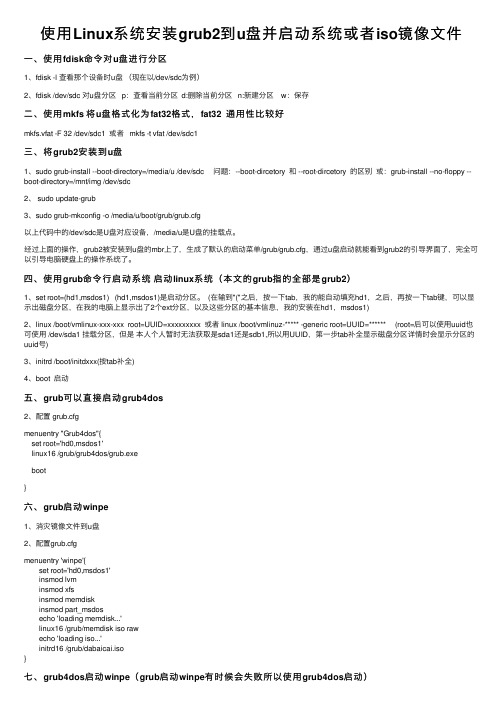
使⽤Linux系统安装grub2到u盘并启动系统或者iso镜像⽂件⼀、使⽤fdisk命令对u盘进⾏分区1、fdisk -l 查看那个设备时u盘(现在以/dev/sdc为例)2、fdisk /dev/sdc 对u盘分区 p:查看当前分区 d:删除当前分区 n:新建分区 w:保存⼆、使⽤mkfs 将u盘格式化为fat32格式,fat32 通⽤性⽐较好mkfs.vfat -F 32 /dev/sdc1 或者 mkfs -t vfat /dev/sdc1三、将grub2安装到u盘1、sudo grub-install --boot-directory=/media/u /dev/sdc 问题:--boot-dircetory 和 --root-dircetory 的区别或:grub-install --no-floppy --boot-directory=/mnt/img /dev/sdc2、 sudo update-grub3、sudo grub-mkconfig -o /media/u/boot/grub/grub.cfg以上代码中的/dev/sdc是U盘对应设备,/media/u是U盘的挂载点。
经过上⾯的操作,grub2被安装到u盘的mbr上了,⽣成了默认的启动菜单/grub/grub.cfg,通过u盘启动就能看到grub2的引导界⾯了,完全可以引导电脑硬盘上的操作系统了。
四、使⽤grub命令⾏启动系统启动linux系统(本⽂的grub指的全部是grub2)1、set root=(hd1,msdos1) (hd1,msdos1)是启动分区。
(在输到"("之后,按⼀下tab,我的能⾃动填充hd1,之后,再按⼀下tab键,可以显⽰出磁盘分区,在我的电脑上显⽰出了2个ext分区,以及这些分区的基本信息,我的安装在hd1,msdos1)2、linux /boot/vmlinux-xxx-xxx root=UUID=xxxxxxxxx 或者 linux /boot/vmlinuz-***** -generic root=UUID=****** (root=后可以使⽤uuid也可使⽤ /dev/sda1 挂载分区,但是本⼈个⼈暂时⽆法获取是sda1还是sdb1,所以⽤UUID,第⼀步tab补全显⽰磁盘分区详情时会显⽰分区的uuid号)3、initrd /boot/initdxxx(按tab补全)4、boot 启动五、grub可以直接启动grub4dos2、配置 grub.cfgmenuentry "Grub4dos"{set root='hd0,msdos1'linux16 /grub/grub4dos/grub.exe boot}六、grub启动winpe1、消灾镜像⽂件到u盘2、配置grub.cfgmenuentry 'winpe'{ set root='hd0,msdos1' insmod lvm insmod xfs insmod memdisk insmod part_msdos echo 'loading memdisk...' linux16 /grub/memdisk iso raw echo 'loading iso...' initrd16 /grub/dabaicai.iso}七、grub4dos启动winpe(grub启动winpe有时候会失败所以使⽤grub4dos启动)修改grub4dos下的menu.lst⽂件(menu.lst⽂件最好拷贝到根⽬录或者boot⽬录,要不然系统可能找不到)title find and boot dabaicai.ISOfallback 6root (hd0,0) (系统默认是在当前磁盘,如果iso和grub4dos在同⼀个磁盘分区可以不⽤写这⼀句)find --set-root /grub/dabaicai.isomap /grub/dabaicai.iso (0xff) || map --mem /grub/dabaicai.iso (0xff)map --hookchainloader (0xff)savedefault --wait=2命令解释set: 设置环境变量,如果不带参数,则是显⽰当前所有的环境变量。
GRUB2启动引导器完全教程

在这个教程里,您将学到如何使用三重启动操作系统,结合∙三重启动8.定制GRUB菜单∙编辑 /etc/default/grub∙从菜单中去掉内存测试(memtest)∙如果您不想让GRUB菜单包含memtest项,可以将20_memtest86+这个脚本设置为不可执行,然后更新GRUB。
∙更改菜单行标题∙更改主题 (启动背景图片)9.GRUB 2 恢复(recovery)∙从启动失败中恢复10.观察小问题∙内核损坏∙内核崩溃转储机制∙命令名称11.GRUB legacy对比GRUB 2∙GRUB legacy∙GRUB 2∙结论12.更多阅读 (文档和链接)∙官方:∙其他有用的GRUB2资源13.结论14.更新警告警告!GRUB2还是测试软件。
尽管它已经获得Ubuntu的青睐,本身没有质量问题。
您可以没有问题的使用,虽然可能存在损害,但那离您是非常遥远的,即使真的发生,损害也只是轻微的一点点。
您需要认识到这些。
另外,任何处理危险的任务比如执行系统本身的危险命令,磁盘分区,启动序列,镜像,等等的时候,您应该时刻准备着最坏的情况。
这意味着:∙对您的数据来考虑您必须有一个可靠的备份过程。
∙您必须拥有从灾难中迅速恢复的知识和工具。
∙这包括可以恢复系统的前一个镜像,修复损毁。
∙配置,恢复启动引导器,还有更多。
∙您必须对您所做的有信心。
现在您知道了这些,让我们高兴并且安全的开始。
那么一定要铭记,GRUB2还是测试版。
尽管同样我们可以想到Google Mail,它测试了六年或者更多,您必须小心练习。
更重要的是,这篇指南的内容和内容相关可能会随着GRUB2被做成产品而改变,所以请持续关注更新。
GRUB2路标这是您使用GRUB2之前需要考虑的。
什么时候GRUB2会成为类UNIX操作系统的实际启动引导器?目前,GRUB legacy版本工作的很好并且还将持续很多年。
像RedHat和Novell这样的公司为了服务器发行版会提供长期的技术支持,GRUB legacy还是作为重要参与者存在五到十年。
Grub引导多系统启动图文讲解
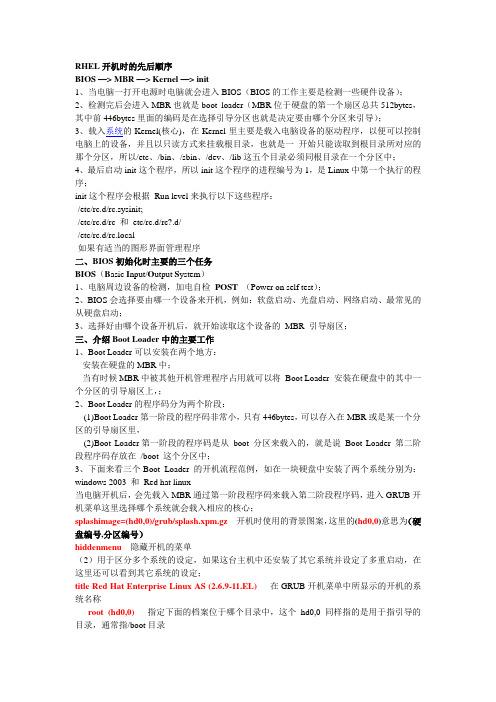
RHEL开机时的先后顺序BIOS —> MBR —> Kernel —> init1、当电脑一打开电源时电脑就会进入BIOS(BIOS的工作主要是检测一些硬件设备);2、检测完后会进入MBR也就是boot loader(MBR位于硬盘的第一个扇区总共512bytes,其中前446bytes里面的编码是在选择引导分区也就是决定要由哪个分区来引导);3、载入系统的Kernel(核心),在Kernel里主要是载入电脑设备的驱动程序,以便可以控制电脑上的设备,并且以只读方式来挂载根目录,也就是一开始只能读取到根目录所对应的那个分区,所以/etc、/bin、/sbin、/dev、/lib这五个目录必须同根目录在一个分区中;4、最后启动init这个程序,所以init这个程序的进程编号为1,是Linux中第一个执行的程序;init这个程序会根据Run level来执行以下这些程序:·/etc/rc.d/rc.sysinit;·/etc/rc.d/rc 和etc/rc.d/rc?.d/·/etc/rc.d/rc.local·如果有适当的图形界面管理程序二、BIOS初始化时主要的三个任务BIOS(B asic I nput/O utput S ystem)1、电脑周边设备的检测,加电自检POST (Power on self test);2、BIOS会选择要由哪一个设备来开机,例如:软盘启动、光盘启动、网络启动、最常见的从硬盘启动;3、选择好由哪个设备开机后,就开始读取这个设备的MBR 引导扇区;三、介绍Boot Loader中的主要工作1、Boot Loader可以安装在两个地方:·安装在硬盘的MBR中;·当有时候MBR中被其他开机管理程序占用就可以将Boot Loader 安装在硬盘中的其中一个分区的引导扇区上,;2、Boot Loader的程序码分为两个阶段:(1)Boot Loader第一阶段的程序码非常小,只有446bytes,可以存入在MBR或是某一个分区的引导扇区里,(2)Boot Loader第一阶段的程序码是从boot 分区来载入的,就是说Boot Loader 第二阶段程序码存放在/boot 这个分区中;3、下面来看三个Boot Loader 的开机流程范例,如在一块硬盘中安装了两个系统分别为:windows 2003 和Red hat linux当电脑开机后,会先载入MBR通过第一阶段程序码来载入第二阶段程序码,进入GRUB开机菜单这里选择哪个系统就会载入相应的核心;splashimage=(hd0,0)/grub/splash.xpm.gz开机时使用的背景图案,这里的(hd0,0)意思为(硬盘编号,分区编号)hiddenmenu隐藏开机的菜单(2)用于区分多个系统的设定,如果这台主机中还安装了其它系统并设定了多重启动,在这里还可以看到其它系统的设定;title Red Hat Enterprise Linux AS (2.6.9-11.EL)在GRUB开机菜单中所显示的开机的系统名称root (hd0,0)指定下面的档案位于哪个目录中,这个hd0,0 同样指的是用于指引导的目录,通常指/boot目录kernel /vmlinuz-2.6.9-11.EL ro root=LABEL=/ rhgb quiet设定kernel镜像的存放位置,这个位置相对于上面root 那一行所指定的位置的相对位置,ro root=LABEL=/ 是设定/在根目录的位置,ro是只读的意思,也就是以只读方式挂载根目录,也可以使用root=/dev/hda2 类似于这种形式来挂载根目录;rhgb 意思是以图形界面显示开机过程,去掉则以文字界面显示;quiet 意思是设定开机过程中不显示错误信息;initrd /initrd-2.6.9-11.EL.img 将这个指定的文件载入到内存中,这个文件里都是存放一些驱动程序;3、如果我们修改完grub.conf 这个配置文件后,设定为立即生效;4、另外,如果硬盘上的MBR被清除掉了,可使用下面的指令来重新安装boot loader 到MBR中:/sbin/grub-install /dev/hda5、介绍进入GRUB的开机管理程式可以做哪些动作(开机前改Kernel的参数)(1)开机后在进入GRUB界面后,先选择要使用的系统(这里选择Linux)(2)按下a键,可以在开机修改Kernel的参数,也就是可以传一个参数给Kernel;这时可以看到下面这个界面(3)上图中root=LABEL=/ 这部分不可以动,将后面的都去掉后,先输入一个空格再输入一个1,如下图:这个1 就是附加的一个参数,表示要进入单用户模式,不需要输入root密码就可以以root 身份登录;(4)当进入到#提示字元时,就可以设定root 密码了。
(5 安装启动 将linux硬盘ghost到另一颗去
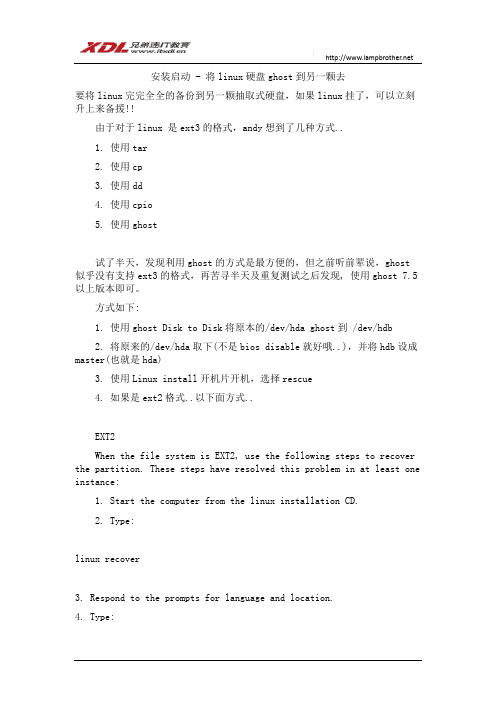
安装启动 - 将linux硬盘ghost到另一颗去要将linux完完全全的备份到另一颗抽取式硬盘,如果linux挂了,可以立刻升上来备援!!由于对于linux 是ext3的格式,andy想到了几种方式..1. 使用tar2. 使用cp3. 使用dd4. 使用cpio5. 使用ghost试了半天,发现利用ghost的方式是最方便的,但之前听前辈说,ghost似乎没有支持ext3的格式,再苦寻半天及重复测试之后发现, 使用ghost 7.5以上版本即可。
方式如下:1. 使用ghost Disk to Disk将原本的/dev/hda ghost到 /dev/hdb2. 将原来的/dev/hda取下(不是bios disable就好哦..),并将hdb设成master(也就是hda)3. 使用Linux install开机片开机,选择rescue4. 如果是ext2格式..以下面方式..EXT2When the file system is EXT2, use the following steps to recover the partition. These steps have resolved this problem in at least one instance:1. Start the computer from the linux installation CD.2. Type:linux recover3. Respond to the prompts for language and location.4. Type:lilo -r /mnt/sysimage -C /etc/lilo.conf -vexit5. Remove the CD and restart the computer.The computer starts into the linux partition.如果是ext3依下面方式..Symantec Ghost 7.5, EXT3When the file system is EXT3, use the following steps to recover the partition.NOTE: Only Symantec Ghost 7.5 supports the EXT3 file system. If you use a Ghost version other than Symantec Ghost 7.5 with EXT3, the following information is provided as a convenience only, and Symantec does not provide technical support for using Ghost in this manner.1. Start the computer from the linux installation CD.2. Use the option linux Rescue.3. Type the following at the Rescue Command Prompt:e2fsck /dev/hda1In this command line, hda represents the first IDE hard drive in the computer and the "1" represents the first partition to repair.4. If you see the message "Superblock has a bad ext3 journal (inode8). Clear <y>?" press Y. You will see the message: "* * * ext3 journal has been deleted - file system is now ext2 only * * * . "5. Type:tune2fs -j /dev/hda1You will see the message "Creating journal inode: done . This file system will be checked every . . . days".6. Repeat steps 3 for each EXT3 partition on the computer.7. Type: exit8. Remove the CD and restart the computer.The computer starts into the linux partition.5. 一切ok后, mount /dev/hda 到/mnt6. chroot /mnt7. 重建lilo/etc/lilo -v -v -v如果是使用grub的请执行/sbi/grub-install即可。
手动通过grub命令行启动Linux或者win系统
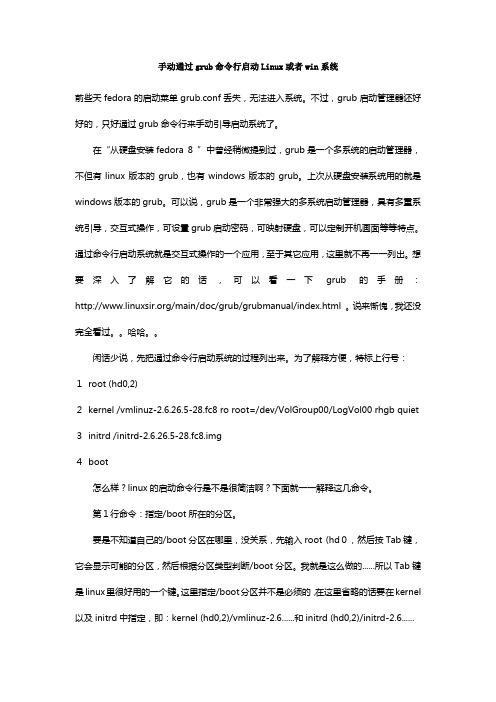
手动通过grub命令行启动Linux或者win系统前些天fedora的启动菜单grub.conf丢失,无法进入系统。
不过,grub启动管理器还好好的,只好通过grub命令行来手动引导启动系统了。
在“从硬盘安装fedora 8 ”中曾经稍微提到过,grub是一个多系统的启动管理器,不但有linux版本的grub,也有windows版本的grub。
上次从硬盘安装系统用的就是windows版本的grub。
可以说,grub是一个非常强大的多系统启动管理器,具有多重系统引导,交互式操作,可设置grub启动密码,可映射硬盘,可以定制开机画面等等特点。
通过命令行启动系统就是交互式操作的一个应用,至于其它应用,这里就不再一一列出。
想要深入了解它的话,可以看一下grub的手册:/main/doc/grub/grubmanual/index.html 。
说来惭愧,我还没完全看过。
哈哈。
闲话少说,先把通过命令行启动系统的过程列出来。
为了解释方便,特标上行号:1root (hd0,2)2kernel /vmlinuz-2.6.26.5-28.fc8 ro root=/dev/VolGroup00/LogVol00 rhgb quiet 3initrd /initrd-2.6.26.5-28.fc8.img4boot怎么样?linux的启动命令行是不是很简洁啊?下面就一一解释这几命令。
第1行命令:指定/boot所在的分区。
要是不知道自己的/boot分区在哪里,没关系,先输入root (hd0,然后按Tab键,它会显示可能的分区,然后根据分区类型判断/boot分区。
我就是这么做的......所以Tab键是linux里很好用的一个键。
这里指定/boot分区并不是必须的,在这里省略的话要在kernel 以及initrd中指定,即:kernel (hd0,2)/vmlinuz-2.6......和initrd (hd0,2)/initrd-2.6......关于"hd0,2”,是指第一块硬盘的第三个分区,这是一个主分区。
GRUB使用说明及Linux和Windows双系统Grub丢失恢复和linux硬盘安装方法
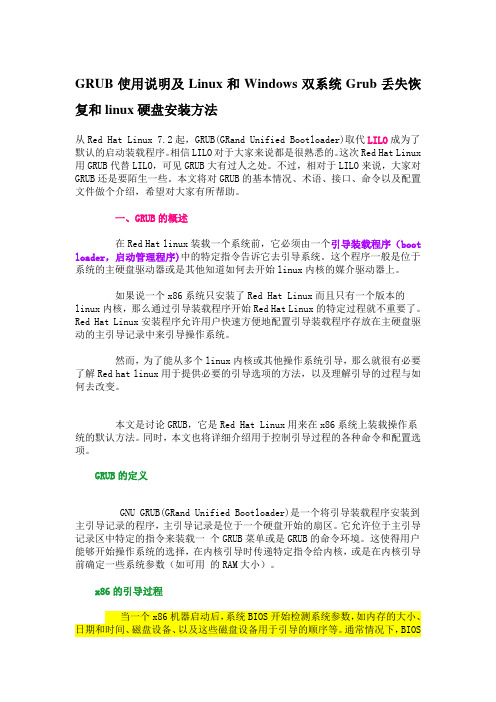
GRUB使用说明及Linux和Windows双系统Grub丢失恢复和linux硬盘安装方法从Red Hat Linux 7.2起,GRUB(GRand Unified Bootloader)取代LILO成为了默认的启动装载程序。
相信LILO对于大家来说都是很熟悉的。
这次Red Hat Linux 用GRUB代替LILO,可见GRUB大有过人之处。
不过,相对于LILO来说,大家对GRUB还是要陌生一些。
本文将对GRUB的基本情况、术语、接口、命令以及配置文件做个介绍,希望对大家有所帮助。
一、GRUB的概述在Red Hat linux装载一个系统前,它必须由一个引导装载程序(boot loader,启动管理程序)中的特定指令告诉它去引导系统。
这个程序一般是位于系统的主硬盘驱动器或是其他知道如何去开始linux内核的媒介驱动器上。
如果说一个x86系统只安装了Red Hat Linux而且只有一个版本的linux内核,那么通过引导装载程序开始Red Hat Linux的特定过程就不重要了。
Red Hat Linux安装程序允许用户快速方便地配置引导装载程序存放在主硬盘驱动的主引导记录中来引导操作系统。
然而,为了能从多个linux内核或其他操作系统引导,那么就很有必要了解Red hat linux用于提供必要的引导选项的方法,以及理解引导的过程与如何去改变。
本文是讨论GRUB,它是Red Hat Linux用来在x86系统上装载操作系统的默认方法。
同时,本文也将详细介绍用于控制引导过程的各种命令和配置选项。
GRUB的定义GNU GRUB(GRand Unified Bootloader)是一个将引导装载程序安装到主引导记录的程序,主引导记录是位于一个硬盘开始的扇区。
它允许位于主引导记录区中特定的指令来装载一个GRUB菜单或是GRUB的命令环境。
这使得用户能够开始操作系统的选择,在内核引导时传递特定指令给内核,或是在内核引导前确定一些系统参数(如可用的RAM大小)。
多系统引导菜单的创建(XP、Win7 、Linux 、img与iso镜像启动菜单)

多系统引导菜单的创建所用到的工具:grub4dosgrub4dos是非常好的多重操作系统引导管理器。
我们常常需要用grub4dos来引导多个操作系统,或者是通过grub4dos来引导启动操作系统的安装程序。
利用该工具的优点:可以兼容绝大部分的系统,包括Windows、Linux等高低版本的启动菜单的创建与管理:解决了低版本系统引导内核因无法兼容高版本系统引导内核而无法启动高版本系统的问题,或者不同类型系统之间无法启动别的系统的问题。
利用该工具甚至可以启动ISO系统镜像和IMG镜像,只是启动ISO镜像时由于完全退出了grub,ISO由于失去了支持从原来的CD状态变成了一个完全读不懂得文件,所以启动后只能继续已经加载进内存的信息,有关ISO中的内容已经被完全隔绝,所以可以进PE,却不能进行有关克隆的操作。
该工具的启动原理:该工具提供了兼容各个系统的运行文件,提取工具包里的适应当前系统的文件,在该系统中创建grub4dos的引导菜单,在启动系统时通过选择启动grub4dos,然后进入grub4dos的菜单管理界面,在该界面我们可以进入各个系统的引导内核或者创建编辑系统菜单,进入引导内核之后grub4dos<将退出取而代之的是要启动的系统的菜单选择界面,在该界面,是我们常见的系统启动菜单,我们就可以进入想要进入的系统了。
该工具所起的作用相当于媒介的作用,从一个系统的引导内核转换到另一个系统的引导内核。
一:在系统中添加grub4dos的启动项(媒介启动必须)在现有的操作系统上引导启动grub4dos1、xp引导启动grub4dos从grub4dos中提取一个名为grldr的文件,其它的都不需要。
把这个文件放到xp系统盘的根目录下,然后用记事本打开系统盘根目录下的文件boot.ini,请注意,这个文件是只读和隐藏的,先要去掉只读和隐藏,才能够看到和改写的。
在里面最后添加一行如下:c:\grldr=grub4dos请注意,这里的c:是假设你的系统盘是c盘。
Grub引导程序的安装、配置及使用汇总

(一)安装linux时安装grub.安装redhat linux时会提示安装引导程序,如果选择grub为引导程序,建议把grub安装到硬盘的引导扇区MBR.grub 还可以引导其它操作系统,如 FreeBSD、NetBSD、OpenBSD、GNU HURD 和 DOS,以及 Windows 95、98、NT、2000、XP。
(二)grub的配置一旦选择了grub为引导程序,下面我们来了解一下它的配置./boot/grub/grub.conf是grub产生一个引导选择菜单以及设置一些选项.下面是我的grub.conf:#==========例子开始==========# grub.conf generated by anaconda## Note that you do not have to rerun grub after making changes to this file# NOTICE: You have a /boot partition. This means that# all kernel and initrd paths are relative to /boot/, eg.# root (hd0,6)# kernel /vmlinuz-version ro root=/dev/hda10# initrd /initrd-version.img#boot=/dev/hdadefault=0timeout=10splashimage=(hd0,6)/grub/splash.xpm.gz# --> Redhat Linux 8.0 <--title Red Hat Linux (2.4.18-14)root (hd0,6)kernel /vmlinuz-2.4.18-14 ro root=LABEL=/initrd /initrd-2.4.18-14.img# --> Microsoft Windows XP <--title Microsoft Windows XProotnoverify (hd0,0)chainloader +1#===========例子结束==========配置选项解释:以"#"开头的是注释行.我这里有两个操作系统,分别是Red Hat Linux和Microsoft Windows XP.其中 timeout标识默认等待时间,我这设置为10秒,超过10秒用户还没作出选择的话,将自动选择默认的操作系统(我这里默认的是Redhat linux 8.0)默认的操作系统是由default一项来控制的,default后的数字表明第几个是默认的,这里0表示第一个,1表示第二个.所以如果你想修改默认的操作系统,就修改default后的数字.title一项是设置操作系统的名称,grub不支持中文(有点遗憾).splashimage一项指定grub界面的背景图片,有兴趣的朋友可以修改grub的背景哦!root (hd0,6)标识从第一个硬盘,第7个分区来启动搜索引导内核.注意这儿的root与linux的root分区不同,此root非彼root也! grub的硬盘标识方法与linux的有点不同.在linux中第一个主分区为hda1,第二个主分区为hda1,第一个逻辑分区为hda5,而在 grub 中是以(hdx,y)来标识的,如第一个主分区为(hd0,0)第一个逻辑分区为(hd0,1)依此类推.所以这儿root后面的是你的 /boot所在分区标识.知道了内核在哪儿,还要具体指出哪个文件是内核文件,这就是kernel的工作。
硬盘安装Linux和从Grub命令行启动操作系统

1 备份你的重要数据,免得出了问题欲哭无泪。
通常你会把 Windows 里的某盘分给 Linux,我的办法是把数据备份到另一盘,例如有 C、D、E、F四个盘,我想在 F 盘上装 Linux,我就会把 F 盘的数据备份到 D 盘或 E 盘上,当然我仍然会把最最重要的文件(例如情书)拷贝到移动存储介质里。
说明:要想改变分区的大小,例如要加大 F 盘,请使用相应软件,比如Partition Manager。
使用时请阅读软件的帮助文档。
2 下载 GRUB for DOS,网址为/grubdos.htm ,可以下载最新的版本,下载后拷贝到 C 盘,用 Winrar 解压到子文件夹,重命名此文件夹为 grub(以便和下文相对应)。
注意:我的 C 盘是 FAT32,下面的过程也只针对此格式,至于 NTFS 格式会有什么结果,我没办法试验,你可以自己试试。
3 Windows XP 下,打开“我的电脑”,进入 C 盘,点击“工具->文件夹选项->查看”,取消高级设置里的“隐藏受保护的操作系统文件”项,并且选择“显示所有文件和文件夹”项。
这样你能看到一些操作系统的文件了。
打开 boot.ini 文件,在末尾添加C:\GRLDR="运行 GRUB"存盘,接着拷贝 grub 目录下的 grldr 文件到 C 盘根目录下,最后拷贝到 C:\grub\boot 下的整个 grub 文件夹到 C:\boot 下(没有就建一个)。
4 下载发行版的光盘映像文件,如果你想装 Hiweed-debian,请到ftp:///debian-cd/hiweed-debian/ 目录里下载一个光盘映像(当前最新版本为“国庆特别版”,即 *0.55_i386.iso),下载的文件放到 C 盘根目录下,接着下载子目录 hiweed-hard-disk-install里的文件,也放到 C 盘根目录下。
如果你想安装 Red Hat 9.0,你可以到ftp://202.38.64.123/ 下载光盘映像,共有三个映像文件,光盘映像同样放到C盘根目录下,然后用 Winrar/WinImage 打开第一个映像文件,提取isolinux 子目录下的 initrd.img 和 vmlinuz 文件到 C 盘根目录下。
用GRUB引导安装Linux
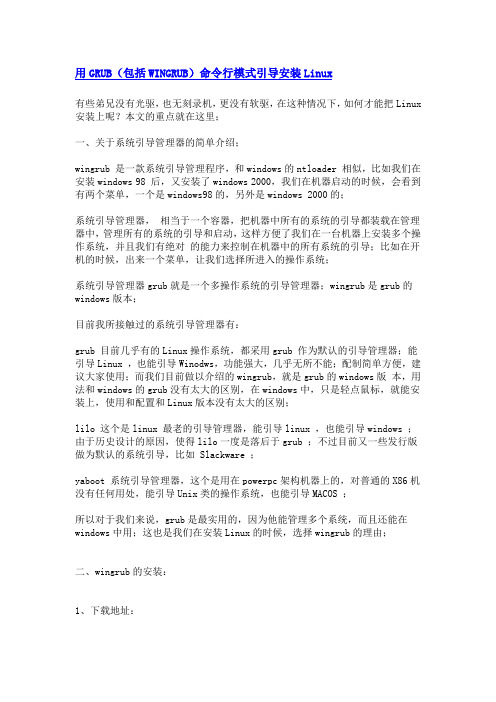
用GRUB(包括WINGRUB)命令行模式引导安装Linux有些弟兄没有光驱,也无刻录机,更没有软驱,在这种情况下,如何才能把Linux 安装上呢?本文的重点就在这里;一、关于系统引导管理器的简单介绍;wingrub 是一款系统引导管理程序,和windows的ntloader 相似,比如我们在安装windows 98 后,又安装了windows 2000,我们在机器启动的时候,会看到有两个菜单,一个是windows98的,另外是windows 2000的;系统引导管理器,相当于一个容器,把机器中所有的系统的引导都装载在管理器中,管理所有的系统的引导和启动,这样方便了我们在一台机器上安装多个操作系统,并且我们有绝对的能力来控制在机器中的所有系统的引导;比如在开机的时候,出来一个菜单,让我们选择所进入的操作系统;系统引导管理器grub就是一个多操作系统的引导管理器;wingrub是grub的windows版本;目前我所接触过的系统引导管理器有:grub 目前几乎有的Linux操作系统,都采用grub 作为默认的引导管理器;能引导Linux ,也能引导Winodws,功能强大,几乎无所不能;配制简单方便,建议大家使用;而我们目前做以介绍的wingrub,就是grub的windows版本,用法和windows的grub没有太大的区别,在windows中,只是轻点鼠标,就能安装上,使用和配置和Linux版本没有太大的区别;lilo 这个是linux 最老的引导管理器,能引导linux ,也能引导windows ;由于历史设计的原因,使得lilo一度是落后于grub ;不过目前又一些发行版做为默认的系统引导,比如 Slackware ;yaboot 系统引导管理器,这个是用在powerpc架构机器上的,对普通的X86机没有任何用处,能引导Unix类的操作系统,也能引导MACOS ;所以对于我们来说,grub是最实用的,因为他能管理多个系统,而且还能在windows中用;这也是我们在安装Linux的时候,选择wingrub的理由;二、wingrub的安装:1、下载地址:或:/main/files/WINGRB0206.EXE在上面的网址中,有下载页面,里面说的就是wingrub;2、安装:1]安装grub软件到机器中,点鼠标应该会吧,就直接按它默认的安装,下一步、下一步就安装好了;2]安装grub;打开 wingrub程序,选择 tools菜单,然后点击 install grub ,出来一个对话框;如下图所示:这里面有两个方法供我们选择;A) 我们直接点一下Boot From Grub Partion 就行,然后点击,右边的下接框;选择要安装在哪个分区中,然后按最下边[install];您可能在下拉的菜单的对话框中,看到的是 (hd0,0)或者 (hd0,1)等,那就选(hd0,0);如果您只看到(hd0,1),说明您的第一个分区是NTFS的,这也没有什么,很正常;如果您看不到什么下拉框,您就看下面的办法;B)您可以点 Systerm Device ,然后在右边的选择框中,选C ;,然后再点BOOT FROM BOOT.INI 就好,如果不行就换;在Title 中写入mygrub ;然后在 Time OUT 写上 10;这样grub就安装好了;他的配置文件在 c:\boot\grub\中,配置文件是c:\boot\grub\menu.lst ,或在c:\Grub\MENU.LST(也就是WINGRUB的安装目录中)这个配置文件起到决定性作用;所以我们一定要写好;语法和Linux中的没有区别;是一样的;A和B还是有点小小的区别,A的方法是开机就能看到所有的在menul.lst中系统;而 B,则必须按一下刚才我们所填写的mygrub ,然后才能看到在menu.lst 所提到的系统;3、配置 grub ;其实最简单的配置方法不是来自于图形的点鼠标,初学Linux的弟兄可能会说,我不点鼠标,我能做什么?呵。
GRUB启动引导器完全教程精编版

G R U B启动引导器完全教程文件编码(008-TTIG-UTITD-GKBTT-PUUTI-WYTUI-8256)G R U B2启动引导器–完全教程本教程仅讨论GRUB版本2,流行的启动引导器的下一代。
如果您在寻找常规GRUB的教程,请查看文章。
欢迎来到GRUB2启动引导器教程!你肯定已经读过我的关于GRUBlegacy版本的指南。
在过去的两年半里面,它独自积累了五十万次阅读,在全世界的计算机使用者中相当流行和实用。
我希望利用我的GRUB2重新创造同样的成功。
目标为用户使用GRUB作为他们的启动引导器实现启动任何其钟情的类UNIX操作系统或者多重启动他们的计算机提供一个简单、实际、循序渐进、行之有效的教程,从而允许他们快速、简单、毫不不费力的控制他们的系统启动流程。
在这个教程里,您将学到如何使用GRUB2,添加和删除菜单,定制标题和启动选项,双重启动和三重启动操作系统,结合GRUB和GRUB2,我们甚至看一下Windows 如何加入这个模式。
之后,我们将学习如何从错误中恢复。
目录1.2.3.4.5.6.7.8.9.10.11.12.13.14.警告警告!GRUB2还是测试软件。
尽管它已经获得Ubuntu的青睐,本身没有质量问题。
您可以没有问题的使用,虽然可能存在损害,但那离您是非常遥远的,即使真的发生,损害也只是轻微的一点点。
您需要认识到这些。
另外,任何处理危险的任务比如执行系统本身的危险命令,磁盘分区,启动序列,镜像,等等的时候,您应该时刻准备着最坏的情况。
这意味着:对您的数据来考虑您必须有一个可靠的备份过程。
您必须拥有从灾难中迅速恢复的知识和工具。
这包括可以恢复系统的前一个镜像,修复损毁。
配置,恢复启动引导器,还有更多。
您必须对您所做的有信心。
现在您知道了这些,让我们高兴并且安全的开始。
那么一定要铭记,GRUB2还是测试版。
尽管同样我们可以想到GoogleMail,它测试了六年或者更多,您必须小心练习。
Linux与Windows10用grub引导教程

Linux与Windows10⽤grub引导教程前⾔去年暑假的时候,写了⼀篇如何装 Linux 和 Windows 10 双系统的⽂章发在了简书上,我写这篇⽂章的原因是当初装双系统确实是折腾了许久,⽹上也找不到⼀篇详尽的教程。
由于去年对于写教程还不是熟练,⽽这⼀年多的使⽤过程也遇到了⼀些问题,所以就准备「Refactoring」这篇⽂章。
EFI 分区在教程正式开始之前,先花⼀点时间说明 EFI 分区的组成和作⽤。
⾸先,在你装了 Windows 之后,Windows 在装机过程中会将硬盘划分出⼀个约 100m ⼤⼩的分区,称为 EFI 分区这个分区就是起引导作⽤的。
在资源管理器中是看不到的这个分区的,可以在磁盘管理中看到,管理则需要借助。
便于说明,在装好了 Linux 之后,我将 EFI 挂载⾄boot 分区截图:可以看到,该分区包含 3 个⽂件夹(如果你没有装 Linux 的话,就只有两个),分别是 Boot、Microsoft 和 Manjaro,其中 Boot ⽂件夹就是UEFI 引导所必需的⽂件。
我们继续打开Microsoft/Boot⽂件夹:这些⽂件就是启动 Windows 10 所必需的,包含了语⾔包、字体等,BCD 包含了 Windows 引导开始以后的信息。
其中,bootmgfw.efi 是Windows 默认引导⽂件。
1. EFI/Boot/bootx64.efi2. EFI/Microsoft/Boot/bootmgfw.efi以上是采⽤ UEFI 启动 Windows 10 的⽂件结构,也就是说,当你按下开机按钮的时候,⾸先 UEFI 找到 EFI 分区的 Boot ⽂件夹,然后加载bootx64.efi⽂件,读取⽂件信息,找到EFI/Microsoft/Boot/bootmgfw.efi,按照bootmgfw.efi的要求,加载所需的启动信息,启动 Windows 10。
准备⼯作在正式装系统之前,我们还需要做⼀些准备⼯作:关闭 Windows 的快速启动这个功能的作⽤是在于关机的时候不完全断电,类似将系统处于「休眠」状态,这样可以让开机更加迅速。
Windows和Linux双系统Grub菜单编写技巧
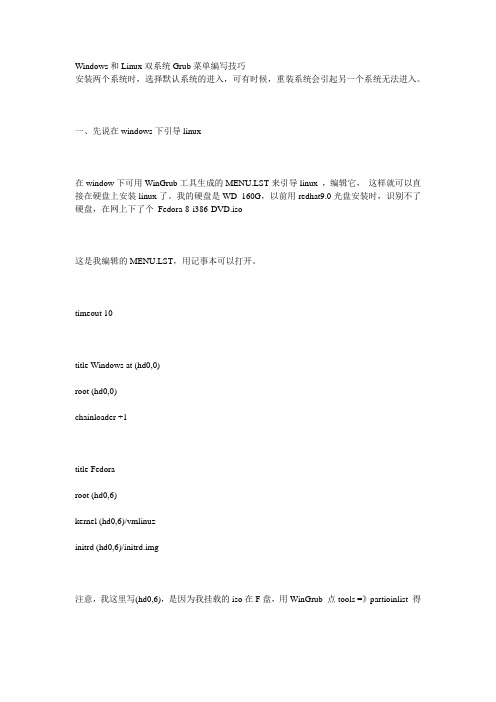
Windows和Linux双系统Grub菜单编写技巧安装两个系统时,选择默认系统的进入,可有时候,重装系统会引起另一个系统无法进入。
一、先说在windows下引导linux在window下可用WinGrub工具生成的MENU.LST来引导linux ,编辑它,这样就可以直接在硬盘上安装linux了。
我的硬盘是WD 160G,以前用redhat9.0光盘安装时,识别不了硬盘,在网上下了个Fedora-8-i386-DVD.iso这是我编辑的MENU.LST,用记事本可以打开。
timeout 10title Windows at (hd0,0)root (hd0,0)chainloader +1title Fedoraroot (hd0,6)kernel (hd0,6)/vmlinuzinitrd (hd0,6)/initrd.img注意,我这里写(hd0,6),是因为我挂载的iso在F盘,用WinGrub 点tools =》partioinlist 得########timeout 10title Windows at (hd0,0) root (hd0,0) chainloader +1title Fedoraroot (hd0,6)kernel (hd0,6)/vmlinuz initrd (hd0,6)/initrd.img########改成#######timeout 10title Windows at (hd0,0)root (hd0,0)chainloader +1title Fedoraroot (hd0,8)kernel /boot/vmlinuz-2.6.24.3-12.fc8 ro root=LABEL=/rhgb quietinitrd /boot/ initrd-2.6.24.3-12.fc8.img 注意:这里的文件名在第一次安装linux完成后就要记住,不同版本文件名可能不一样。
GRUB全自动菜单引导ISO,I...

GRUB全自动菜单引导ISO,I...GRUB全自动菜单引导ISO,IMG,IMA,本地系统,完善资源管理器,支持文本查看(2012-3-31)先看截图:主菜单高级菜单搜索本地系统菜单说明:1.本自动引导工具会自动列举/grub/imgs 下的所有可启动镜像,并以菜单形式显示出来供选择,支持ISO,IMG,IMA,支持超长字符,支持中文字符2.高级菜单中集成了Hotdll的F6IMG模块,配合自动引导ISO功能,实现免F6安装系统3.高级菜单中支持搜索并引导本地硬盘的xp,2003,win7,win2008,vista系统,自动搜索所有磁盘上的系统引导文件,支持多盘多系统选择引导,每个系统均配备两个引导方式:如,“从(hd1,0)启动”表示引导(hd1,0)的第一扇区;“从(hd1,0)/ntldr 启动”表示引导(hd1,0)上的ntldr,着两种方式有不同的用途:当引导扇区破坏时,可以通过“从(hd1,0)/ntldr 启动”来引导;当使用了KONBOOT免口令模块后,必须从第一扇区引导才能成功。
4.使用方法:用BOOTICE.EXE将U盘格式化,并选择用Grub4dos引导,然后把压缩包里的一个文件“grldr”和一个目录“grub”放到U盘根目录下,然后把你自己的ISO,IMG,IMA镜像放到U:\GRUB\IMGS\ 下即可。
5.注意文件名可以有空格了!6.其他扩展使用方法:安装和使用U盘需要用BOOTICE.EXE把GRUB安装到U盘,然后只需在U盘根目录放置以下文件即可:[grub]grldrXP,03 系统需要在C盘根目录放置以下文件:[grub]grldr然后在boot.ini里加一行:C:\GRLDR="多功能引导" 即可WIN7系统需要在C盘根目录放置以下文件:[grub]grldrgrldr.mbr然后在BCD里创建GRUB引导项即可,可以使用BcdT ool创建实模式启动项本批处理支持直接加载ISO安装xp,2003,win7系统,看下面的方法:A:xp,2003系列1.准备好U盘,写入Grub引导2.把xp的ISO文件复制到U盘根目录,或者其他目录3.用U盘启动电脑,出现主菜单后,按高级菜单,选择F6IMGX86,这一步必不可少,就算你的硬盘是IDE的,也必须这样操作4.返回到主菜单,打开资源管理器,找到xp的ISO文件,记住xp的ISO文件所在的磁盘根,一般这里是(hd0,0),记下(hd0) 再根据资源管理器里的磁盘的内容,判断你要把系统安装到那个硬盘的根,这里一般可以找到(hd1,0) (hd1,1) (hd1,2)的磁盘,记住(hd1)5.返回主菜单,进入高级菜单,选择磁盘映射,第一块磁盘选择第4步记下的(hd0),然后第二块磁盘选择第4步记下的(hd1),交换成功后返回6.打开资源管理器,可以看到磁盘根已经交换过了,比如上例中你会发现原来的U盘的(hd0,0)变成了(hd1,0),原来的(hd1,0) (hd1,1) (hd1,2)变成了(hd0,0) (hd0,1) (hd0,2),打开u盘,找到xp的ISO文件,打开后选择加载镜像到内存并引导(1G以上内存建议选这项,装机速度快)(小内存机器选择加载镜像并引导),出现“Press Any Key Boot from cd/dvd”时一定要记得按回车7.出现其他F2,F6提示都不要再按任何键,直到装系统开始,按正常步骤装完,直到重启8.重启后任然用U盘启动,出现主菜单后,按高级菜单,选择F6IMGX869.进入高级菜单,选择磁盘映射,参照前面的方法完成磁盘映射10.返回主菜单,打开资源管理器,打开u盘,找到xp的ISO文件,打开后选择加载镜像到内存并引导(1G以上内存建议选这项,装机速度快)(小内存机器选择加载镜像并引导),出现“Press Any Key Boot from cd/dvd”时一定要记得不要按任何键11.等着系统自己开始安装,以后的步骤大家都会,照提示做即可B:win7系列1.准备好U盘,写入Grub引导2.把WIN7的ISO文件复制到U盘根目录,或者其他目录,到网上下载一个软件,叫做VDM虚拟光驱,复制到U盘根目录3.由于WIN7的ISO文件很大,不能加载到内存启动,只能选择加载镜像并启动,所以这里必须保证WIN7的ISO连续存放,要保证连续存放,有两个办法(1,把U盘格了,把镜像复制进去就是连续的;2,用软件Contig.exe整理)4.仿照XP的方法映射磁盘,交换系统硬盘为(hd0),U盘为(hd1),成功后返回【这个步骤不一定必要,我的机器可以不交换也能装】5.打开资源管理器,打开u盘,找到WIN7的ISO文件,打开后选择加载镜像并引导6.出现现在安装windows的界面时,按下shift+F10,出现cmd 命令行窗口7.输入notepad回车,打开记事本8.在记事本里点文件,选择打开,在打开对话框里的文件类型选所有文件,然后找到U盘里的虚拟光驱软件:VDM.EXE,记得在VDM.EXE上点右键,选择打开,这样VDM.EXE就运行了9.在VDM里点装载,找到WIN7的iso镜像,按默认装载为虚拟光驱10.同样用记事本打开的方式,找到新虚拟的光驱里的setup .exe,右键选择打开,然后按提示安装完成即可,重启的时候不用插U盘了,直接重启安装即可。
linux启动引导过程(greb)

linux启动引导过程(greb)linux grub 引导启动过程详解2008-01-08 17:18这⼏天看了很多⽂档,算是对linux的启动过程有了⽐较细致的了解.⽹上有很多⽂章谈到这⽅⾯的内容,但总觉得没有⼀篇完全的解析linux启动的细节,下⾯是我⼩弟在学习的过程中总结出来的⼀些东东.这个是完整的linux启动过程,不涉及内核,但是我觉得⽐较详细哦.(由于本⼈⽐较懒,这⼀段是从⽹上抄的)机器加电启动后,BIOS开始检测系统参数,如内存的⼤⼩,⽇期和时间,磁盘设备以及这些磁盘设备⽤来引导的顺序,通常情况下,BIOS都是被配置成⾸先检查软驱或者光驱(或两者都检查),然后再尝试从硬盘引导。
如果在这些可移动的设备中,没有找到可引导的介质,那么BIOS通常是转向第⼀块硬盘最初的⼏个扇区,寻找⽤于装载操作系统的指令。
装载操作系统的这个程序就是boot loader. linux⾥⾯的boot loader通常是lilo或者grub,从Red Hat Linux 7.2起,GRUB( GRand Unified Bootloader)取代LILO成为了默认的启动装载程序。
那么启动的时候grub是如何被载⼊的呢grub有⼏个重要的⽂件,stage1,stage2,有的时候需要stage1.5.这些⽂件⼀般都在/boot/grub⽂件夹下⾯.grub被载⼊通常包括以下⼏个步骤:1. 装载基本的引导装载程序(stage1),stage1很⼩,⽹上说是512字节,但是在我的系统上⽤ du -b /boot/grub/stage1 显⽰的是1024个字节,不知道是不是grub版本不同的缘故还是我理解有误.stage1通常位于主引导扇区⾥⾯,对于硬盘就是MBR 了,stage1的主要功能就是装载第⼆引导程序(stage2).这主要是归结于在主引导扇区中没有⾜够的空间⽤于其他东西了,我⽤的是grub 0.93,stage2⽂件的⼤⼩是 107520 bit.2. 装载第⼆引导装载程序(stage2),这第⼆引导装载程序实际上是引出更⾼级的功能,以允许⽤户装载⼊⼀个特定的操作系统。
Linux操作系统GRUB引导程序配置方法
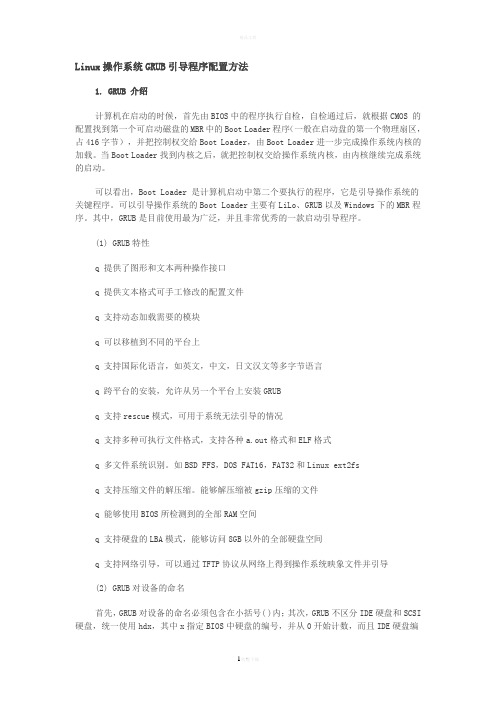
Linux操作系统GRUB引导程序配置方法1. GRUB 介绍计算机在启动的时候,首先由BIOS中的程序执行自检,自检通过后,就根据CMOS 的配置找到第一个可启动磁盘的MBR中的Boot Loader程序(一般在启动盘的第一个物理扇区,占416字节),并把控制权交给Boot Loader,由Boot Loader进一步完成操作系统内核的加载。
当Boot Loader找到内核之后,就把控制权交给操作系统内核,由内核继续完成系统的启动。
可以看出,Boot Loader 是计算机启动中第二个要执行的程序,它是引导操作系统的关键程序。
可以引导操作系统的Boot Loader主要有LiLo、GRUB以及Windows下的MBR程序。
其中,GRUB是目前使用最为广泛,并且非常优秀的一款启动引导程序。
(1) GRUB特性q 提供了图形和文本两种操作接口q 提供文本格式可手工修改的配置文件q 支持动态加载需要的模块q 可以移植到不同的平台上q 支持国际化语言,如英文,中文,日文汉文等多字节语言q 跨平台的安装,允许从另一个平台上安装GRUBq 支持rescue模式,可用于系统无法引导的情况q 支持多种可执行文件格式,支持各种a.out格式和ELF格式q 多文件系统识别。
如BSD FFS,DOS FAT16,FAT32和Linux ext2fsq 支持压缩文件的解压缩。
能够解压缩被gzip压缩的文件q 能够使用BIOS所检测到的全部RAM空间q 支持硬盘的LBA模式,能够访问8GB以外的全部硬盘空间q 支持网络引导,可以通过TFTP协议从网络上得到操作系统映象文件并引导(2) GRUB对设备的命名首先,GRUB对设备的命名必须包含在小括号( )内;其次,GRUB不区分IDE硬盘和SCSI 硬盘,统一使用hdx,其中x指定BIOS中硬盘的编号,并从0开始计数,而且IDE硬盘编号小于 SCSI硬盘;第三,GRUB用fdx指定软盘设备,x是软盘驱动器号。
Windows引导linux
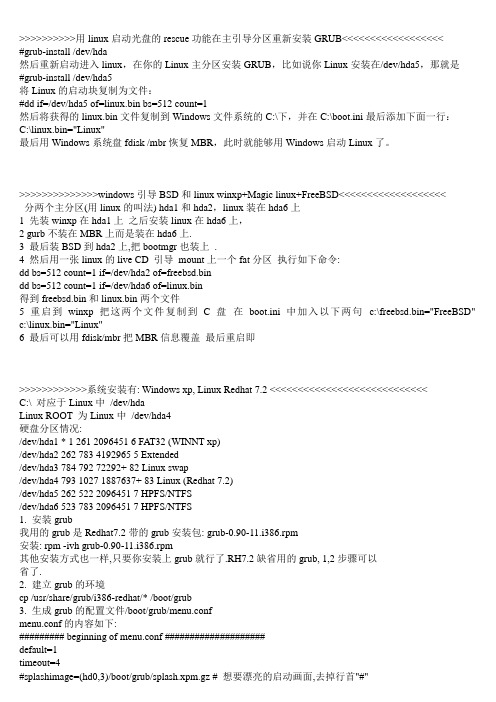
>>>>>>>>>>用linux启动光盘的rescue功能在主引导分区重新安装GRUB<<<<<<<<<<<<<<<<<<#grub-install /dev/hda然后重新启动进入linux,在你的Linux主分区安装GRUB,比如说你Linux安装在/dev/hda5,那就是#grub-install /dev/hda5将Linux的启动块复制为文件:#dd if=/dev/hda5 of=linux.bin bs=512 count=1然后将获得的linux.bin文件复制到Windows文件系统的C:\下,并在C:\boot.ini最后添加下面一行:C:\linux.bin="Linux"最后用Windows系统盘fdisk /mbr恢复MBR,此时就能够用Windows启动Linux了。
>>>>>>>>>>>>>>windows引导BSD和linux winxp+Magic linux+FreeBSD<<<<<<<<<<<<<<<<<<<分两个主分区(用linux的叫法) hda1和hda2,linux装在hda6上1 先装winxp在hda1上之后安装linux在hda6上,2 gurb不装在MBR上而是装在hda6上.3 最后装BSD到hda2上,把bootmgr也装上.4 然后用一张linux的live CD 引导mount上一个fat分区执行如下命令:dd bs=512 count=1 if=/dev/hda2 of=freebsd.bindd bs=512 count=1 if=/dev/hda6 of=linux.bin得到freebsd.bin和linux.bin两个文件5 重启到winxp把这两个文件复制到C盘在boot.ini中加入以下两句c:\freebsd.bin="FreeBSD" c:\linux.bin="Linux"6 最后可以用fdisk/mbr把MBR信息覆盖最后重启即>>>>>>>>>>>>系统安装有: Windows xp, Linux Redhat 7.2 <<<<<<<<<<<<<<<<<<<<<<<<<<<<C:\ 对应于Linux中/dev/hdaLinux ROOT 为Linux中/dev/hda4硬盘分区情况:/dev/hda1 * 1 261 2096451 6 FAT32 (WINNT xp)/dev/hda2 262 783 4192965 5 Extended/dev/hda3 784 792 72292+ 82 Linux swap/dev/hda4 793 1027 1887637+ 83 Linux (Redhat 7.2)/dev/hda5 262 522 2096451 7 HPFS/NTFS/dev/hda6 523 783 2096451 7 HPFS/NTFS1. 安装grub我用的grub是Redhat7.2带的grub安装包: grub-0.90-11.i386.rpm安装: rpm -ivh grub-0.90-11.i386.rpm其他安装方式也一样,只要你安装上grub就行了.RH7.2缺省用的grub, 1,2步骤可以省了.2. 建立grub的环境cp /usr/share/grub/i386-redhat/* /boot/grub3. 生成grub的配置文件/boot/grub/menu.confmenu.conf的内容如下:######### beginning of menu.conf ####################default=1timeout=4#splashimage=(hd0,3)/boot/grub/splash.xpm.gz # 想要漂亮的启动画面,去掉行首"#"title Red Hat Linux ()root (hd0,3)kernel /boot/vmlinuz- ro root=/dev/hda4title Red Hat Linux (4)root (hd0,3)kernel /boot/vmlinuz- ro root=/dev/hda4######### end of menu.conf ####################系统有两个内核, 第一为稳定的内核, 以确保第二个内核(刚编译的)启动失败时,能引导进系统.另外, 这个menu.conf没有设password, 安全起见,最好加上,具体怎么加,看看手册了.注意了, 我的linux在/dev/hda4,所以menu.conf那些分区位置为(hd0,3),你的可能不一样了,不能完全照着"画瓢"噢! 下面第3步install的中的分区位置也应该和你的系统一致.3. 安装grub至Linux分区boot将grub的stage1安装到/dev/hda4的boot扇区(hd0,3). 过程如下:/sbin/grub (运行grub)grub> install (hd0,3)/boot/grub/stage1 d (hd0,3) (hd0,3)/boot/grub/stage2 p(hd0,3)/boot/grub/menu.conf(注意,上面"grub>"为grub的提示符,其后内容写在一行上.)4. 取得grub的boot信息过程如下: dd if=/dev/hda4 of=/grub.lnx bs=512 count=1这样得到grub的引导信息,只要用NT Loader来加载它就行了.5. 将上面得到的grub.lnx弄到Windows的C盘根目录下可以先把grub.lnx弄得软盘上,然后启动windows,拷贝到C:\; 情况允许也可以直接在Linux下拷贝到C:了. 我的C盘(即设备/dev/hda1)为FAT32, 可以直接从Linux下弄过去了. 如下:mount -t vfat /dev/hda1 /mnt/ccp /grub.lnx /mnt/cumount /mnt/c6. 修改NT Loader的boot.ini在其中加入一行: C:\grub.lnx="Redhat Linux - GRUB"加入后boot.ini的内容如下:[boot loader]timeout=5default=C:\boot.lnx[operating systems]multi(0)disk(0)rdisk(0)partition(1)\PNT40W="Windows xp.00"multi(0)disk(0)rdisk(0)partition(1)\PNT40W="Windows xp.00[VGA mode]" /basevideo /sosC:\grub.lnx="Redhat Linux - GRUB"OK. 可以用NT Loader加载Linux了, 其实上面过程基本上和用NT Loader加载LILO一样.其基本思想就是用NT Loader来加载LILO或grub的引导区(grub.lnx), 其中的关键就是LILO或grub的引导区的获取了,我喜欢把它们安装在Linux的ROOT分区上,然后用dd取得这个引导分区信息(即分区的第1个扇区), 存为一个文件,放到windows的C:\下,在boot.ini中加入相应的引导指示行即可.>>>>>>>>>>>>从windows引导linux<<<<<<<原先我的grub装在mbr,通过它引导win2000和linux。
- 1、下载文档前请自行甄别文档内容的完整性,平台不提供额外的编辑、内容补充、找答案等附加服务。
- 2、"仅部分预览"的文档,不可在线预览部分如存在完整性等问题,可反馈申请退款(可完整预览的文档不适用该条件!)。
- 3、如文档侵犯您的权益,请联系客服反馈,我们会尽快为您处理(人工客服工作时间:9:00-18:30)。
mak
eactive
title
Windows 2003 Seryer
unhide(hdO,1) hide(hd0,O) rootnoverify(hdO.1)
ehainloader+l
makeaetive
本步配置的关键点在于在启动两个Windows 系统时,要首先隐藏(Hide)对方分区,解隐藏(Un- hide)本系统所在分区,并且用makeactive命令激
[M】.陈莉君,译.北京:中国电力出版社。2007. [4】Eieen Frish.Unix与Linux系统管理[M】.刘颖,译.北
动搜索已经安装的Windows操作系统,如果找到, 则会自动配置NT Boot Loader启动管理器,并将根 据之前安装操作系统后的主引导扇区的内容生成 Bootsec.dos,并放到C盘的根文件夹下,生成多启 动配置文件boot.ini,随后由NT Boot Loader来根 据用户的选择引导不同的操作系统,从而实现多启 动管理,这样在计算机加电启动后,根据前文所述 计算机的引导过程,在完成自检后,会装入并运行 NT Boot Loader多引导管理器,显示多启动选择菜 单,根据用户的选择进入不同的操作系统.
圈2 Windows下显示的分区情况
第四步:利用Ghost Windows 2003 Server安装 光盘引导计算机,采取手动方式启动Ghost.exe应 用程序。而后将Windows 2003的备份文件按图l 规划恢复到第二主分区位置.由于这里不是用 Windows 2003的安装程序安装的,所以系统不会 自动配置NT Boot Loader。两个Windows系统实际 上是没有关联的,所以先安装哪个操作系统都是可 以的.在完成此步后。由于只有第一主分区是激活
mot(hd0,3) kemel/boot/vmlinuz一2.6.9—42.EL 1"O root 2 LABEL=/
initrd/hoot/initrd一2.6.9—42.EL.img
title
Windows XP
unhide(hd0,0) hide(hdO,1) rootnoverify(hd0,0) chainloader+1
万方数据
I翟 Win 2003
I I均为主分区
逻辑 分区I
逻辑 逻辑 分区2 分区3
扩展分区
Swap
圈1分区规划情况
Linux
主分区
该工具要多次扫描磁盘,对于大容量的磁盘来说。 该扫描时间多达数十分钟,效率低下,因此,推荐使 用Windows安装盘引导系统,进行系统的正常安 装,在安装过程中使用安装程序附带的分区功能划 分出一个适当大小的分区,而后不进行格式,直接 重新启动计算机即可,其余空间待第一个操作系统 安装完成后再进行划分,这样可最大限度地提高效 率,减少等待时间.
在安装Linux操作系统后,其自带的GRUB引 导管理器会根据硬盘主引导扇区的内容自动配置 另外一个多启动菜单.如果系统安装了Linux+
收稿日期:2008—12—31 项目支持:南阳师范学院校级项目(uynu200733);南阳市科技攻关项目(2008GC,020) 作者蕾介:王保平(1972一)。河南南召人.讲师.硕士。主要从事计算机网络及信息安全方面的研究
1.2.2 GRUB
GRUB(Grand Unified Boot Loader)是一个功能 强大的启动管理器,可以直接装载多数自由操作系 统,如Linux、NetBSD、FreeBSD、OpenBSD、GNU Mach等;也可以引导私有操作系统,如DOS和 Windows.GRUB最显著的特点是其灵活性。该引导 装载器可以识别多种文件系统和内核可执行文件 格式,并提供了一个功能强大、命令丰富的交互界 面.在利用引导装载器GRUB管理多操作系统启 动时,GRUB安装程序会利用Stagel文件替换主引 导扇区的引导代码,计算机在完成BIOS自检后会 读取并执行GRUB的Stagel引导代码。并显示多 操作系统启动菜单,根据用户的选择,读取相应的 stagel.5(并不总是必需的,和操作系统所在的分 区文件系统有关)或者stage2程序。并由Stage2程 序完成相应的操作系统引导.
中圈分类号:TP 393
文献标识码:A
文章编号:1671—6132(2009)03一0066—03
计算机在社会生产、生活领域应用越来越广 泛,多系统的应用越来越普遍,这些计算机系统中 普遍使用GRUB启动管理器来实现多操作系统引 导.本文重点在于研究利用GRUB来实现计算机 中安装三个以上操作系统时,利用GRUB实现直 接统一引导各个操作系统的技术.
圈3 Linux下显示的分区情况
随后打开GRUB的配置文件/boot/grub/grub.conf, 将该文件的内容修改为如下所示:
default=0
timeout=5
splashimage=(hd0,3)/boot/孕'ub/splash.xpm.g暑 hiddenmenu
title Fedora Linux 9
活本分区.重新引导后.即可看到GRUB显示三个 操作系统引导选项,选取任何一个选项,回车后即 可直接引导该操作系统.
3 结语
本文提出了一种利用GRUB直接统一引导多 个操作系统的方法.从而在多系统计算机中可以避 开NT Boot Loader启动管理器.可以充分利用 GRUB的强大安全机制提高计算机安全水平,更好 地解决公共场所及需要使用不同的计算机操作系 统的难题,也为多系统安装提供了一条新的思路.
第8卷第3期 2 009年3月
南阳师范学院学报
Journal of Nanyang Normal University
V01.8 No.3 Mar.2009
用GRUB实现Ghost Windows+Linux的安装和引导
王保平,程新党,张新刚
(南阳师范学院计算机与信息技术学院,河南南阳473061)
·68·
南阳师范学院学报
第8卷
的,又没有配置NT Boot Loader。因此重新启动时, 系统只能启动Windows XP。而无法启动 Windows 2003.
第五步:使用Fedora Linux 9安装光盘引导计 算机,按照规划创建Linux的根(/)分区和交换分 区.完成Linux的安装.安装完成后的系统磁盘分 区情况如图3所示.
万方数据
第3期
王保平等:用GRUB实现Ghost Windows+Linux的安装和引导
‘67‘
Windows 2003+Windows XP三个系统,用户在进 入Windows系统的时间,需要先经过GRUB启动 菜单的选择,随后再经过Microsoft多启动菜单的 选择,增加了操作的复杂性,更为重要的Microsoft 的NT Boot Loader缺乏必要的安全机制.而GRUB 拥有灵活的交互界面、强大的安全服务机制,充分 利用这些特性,可以极大地提高计算机安全水平. 本文的研究重点是利用GRUB统一引导该计算机 上的所有操作系统,不再使用NT Boot Loader来引 导Windows系统.
第二步:利用Ghost Windows XP安装光盘引导 计算机,在安装界面中选择将操作系统恢复到硬盘 的第一分区.该过程是一个纯粹地利用Ghost.exe 应用程序在DOS状态下恢复备份文件(扩展名为 gho)的过程,不涉及其他位置参数的修改.
第三步:在第二步完成后,移除光盘启动介质, 重新引导系统,完成Windows XP剩余安全过程.点 击“开始”-+“程序”_+“管理工具”_+“计算机管 理”,打开计算机管理工具,而后使用其中的“磁盘 管理”工具按照图1的规划划分分区.这样划分之 后,在分区工具中依次显示的是安装XP的主分 区、安装Windows 2003 Server的主分区、扩展分区、 安装Fedora Linux的主分区.其中扩展分区中创建 3个逻辑分区,并且剩下的空间约等于本机内存容 量的两倍,这部分空间预留用来创建Linux的交换 (Swap)分区.完成后的状态如图2(a)和(b)所示.
摘 要:提出了一种利用Ghost Windows安装多个Windows和一个Linux操作系统。并且利用GRUB统一引导多操作系 统的方法,简化了探作的复杂性,也为多系统安装提供了一条新的思路.在多系统并存日益普遍的情况下。较好地解决了不 同用户需要使用不同的计算机操作系统的难题.
关键词:Fedora Linux;GRUB;NT Boot Loader;Ghmt;分区表
参考文 献
【1]王保平.GRUB实现统一多引导应用研究[J】.徽计 算机应用.2008.29(11):105—108.
【2](美)John Chirillo.黑客攻击揭秘篇[M].万静,等译.
北京:机械工业出版社.2003:270—278. 【3】(美)Danile P Bovet.深入理解Linux内核(第三版)
1 GRUB的特点
1.1计算机引导过程
计算机的启动过程如下:系统加电后首先执行
系统主板BIOS中的自检程序,而后根据CMOS设 置的启动顺序去加载相应介质上的引导程序,假设
设置为从硬盘优先引导,则会读取并执行硬盘主引
导扇区的引导代码,该引导代读取硬盘主引导扇 区的分区表,查找处于激活状态的主分区,而后将
2000 Datacenter、Windows 2003等操作系统在我国 都有广泛的应用.随着应用的多元化发展和实际应
用需求,经常需要在计算机上安装多个操作系统.
在安装多个Microsoft Windows操作系统的时间,第
一个处于激活状态的主分区默认是C盘,则在安 装第二个Windows操作系统的时间,安装程序会自
该分区的操作系统初始化程序装入内存,并将控制
权传递到初始化代码,运行初始化程序,设置系统 核心数据结构,直到完成整个操作系统的引导.
1.2引导管理器的使用
‘
1.2.1 NT Boot Loader
